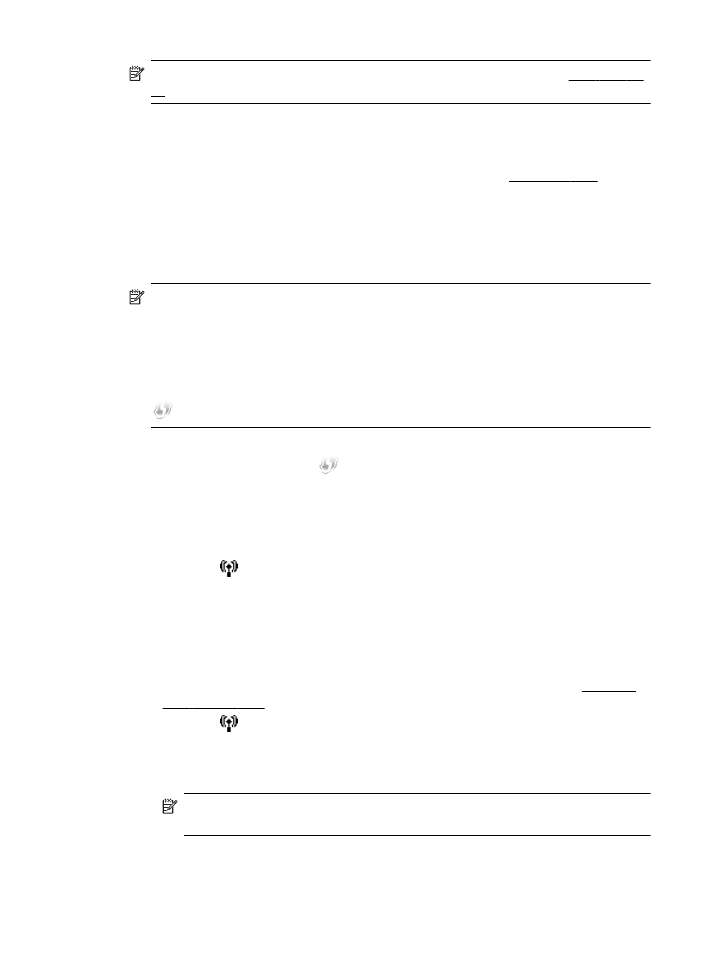
WPS(WiFi Protected Setup)를 사용해서 프린터 설정하기
WPS(WiFi Protected Setup)를 이용하면,무선 네트워크 이름(SSID), 무선 암호(WPA 암
호
, WEP 키), 또는 그 밖의 무선 설정 값을 입력할 필요 없이, 신속하게 프린터를 무선
네트워크에
설정할 수 있습니다.
참고 네트워크가
WPA 데이터 암호를 사용할 경우 WPS 를 사용해서만 무선을 설
정할
수 있습니다. 무선 네트워크가 WEP 를 사용하거나 암호화를 전혀 사용하지 않
을
경우, 본 단원에서 제공되는 다른 방법 중의 하나를 이용해 무선 네트워크에 프린
터를
설정합니다.
참고
WPS 를 사용하려면 무선 라우터 또는 무선 액세스 포인트가 WPS 를 지원하
는지
확인해야 합니다. WPS 를 지원하는 라우터는 "WPS"라고 이름이 붙은
(WPS) 버튼을 가지고 있는 경우가 종종 있습니다.
WPS 를 이용한 프린터 설정은 다음에 나오는 방법 중의 하나를 사용할 수 있습니다.
•
푸시
버튼 방식: 라우터에
(WPS) 또는 WPS 버튼이 있을 경우, 그것을 사용합
니다
.
•
PIN 방식: 라우터 구성 소프트웨어에서 프린터가 생성하는 PIN 번호를 입력합니
다
.
푸시
버튼 방식을 이용하여 프린터를 연결하려면
1.
프린터의
(무선) 버튼을 3 초 동안 누릅니다. 무선 표시등이 깜박이기 시작합니
다
.
2.
무선
라우터 또는 무선 액세스 포인트의 WPS 버튼을 3 초 동안 누릅니다.
약
2 분 동안 기다립니다. 프린터가 성공적으로 연결되면 무선 표시등의 깜박임이
멈추고
켜진 상태로 유지됩니다.
PIN 방식을 이용하여 프린터를 연결하려면
1.
네트워크
구성 페이지를 인쇄하여 WPS 핀을 찾습니다. 자세한 내용은 네트워크
구성
페이지 이해를 참조하십시오.
2.
프린터의
(무선) 버튼을 3 초 동안 눌러 줍니다. 무선 표시등이 깜박이기 시작합
니다
.
3.
무선
라우터 또는 무선 액세스 포인트용 설정 유틸리티 또는 소프트웨어를 열고 네
트워크
구성 페이지 하단에 인쇄된 WPS PIN 를 입력합니다.
참고 구성
유틸리티 사용에 관한 자세한 정보는 라우터 또는 무선 액세스 포
인트와
함께 제공되는 설명서를 참조하십시오.
약
2 분 동안 기다립니다. 프린터가 성공적으로 연결되면 무선 표시등의 깜박임이
멈추고
켜진 상태로 유지됩니다.
무선
통신용 프린터 설치
123
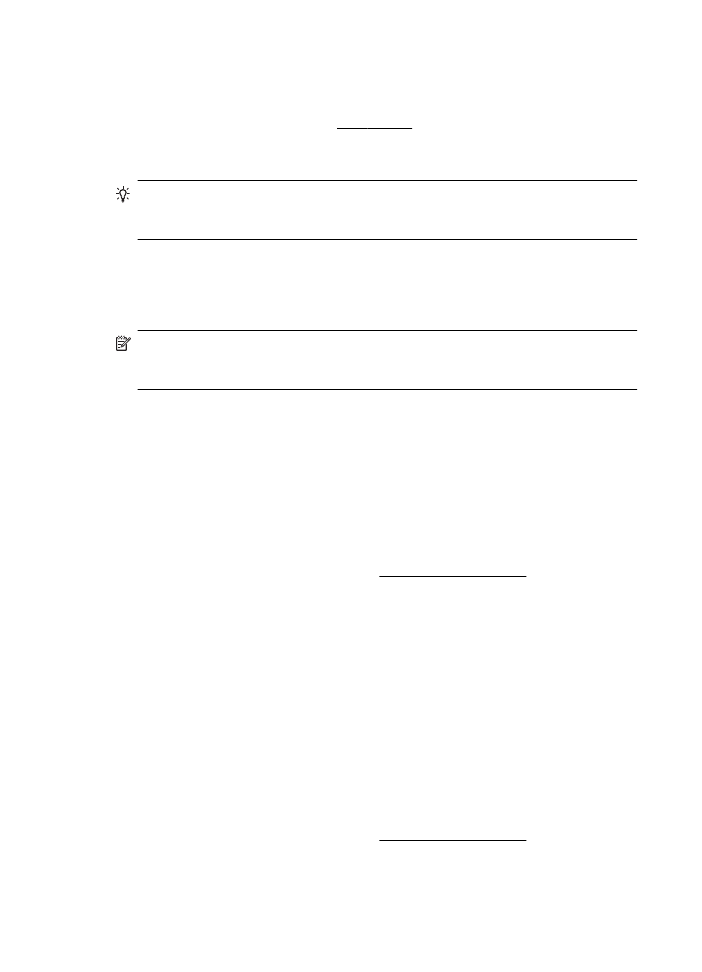
내장